Red Hat Training
A Red Hat training course is available for Red Hat Enterprise Linux
第 12 章 在 IBM Power 系统中引导安装
要使用 DVD 引导 IBM Power Systems 服务器,您必须在 系统管理服务 (SMS)菜单中指定安装引导设备。
要进入 系统管理服务 GUI,在您听到 chime 音频时,在启动过程中按 1 键。这将调出一个类似本节中描述的图形界面。
在文本控制台中,当自我测试显示横幅以及测试的组件时,按 1 键:
图 12.1. SMS 控制台
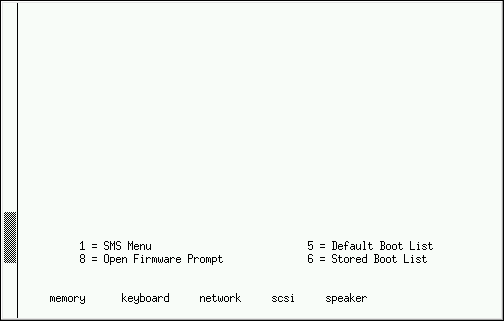
[D]
在 SMS 菜单中,选择 Select Boot Options 选项。在该菜单中,指定 Select Install or Boot a Device。在这里,选择 CD/DVD,然后选择总线类型(在大多数情况下为 SCSI)。如果您不确定,可以选择查看所有设备。这会扫描所有可用的引导设备的总线,包括网络适配器和硬盘驱动器。
最后,选择包含安装 DVD 的设备。引导菜单现在将加载.
重要
因为 IBM Power 系统服务器主要使用文本控制台,所以 Anaconda 不会自动启动图形安装。但是,如果您的系统有图形显示,则建议图形安装程序提供更多功能和自定义。
要启动图形安装,请传递
inst.vnc 引导选项(请参阅 启用远程访问)。
12.1. 引导菜单
系统加载启动介质后,将使用 GRUB2( GRand Unified Bootloader,版本 2)显示引导菜单。引导菜单除启动安装程序外还提供一些选项。如果在 60 秒内未按下任意键,则将运行默认引导选项(白色突出显示)。若要选择默认值,可等待计时器超时或按 Enter。
图 12.2. 引导屏幕
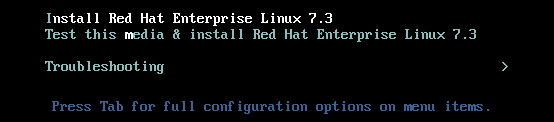
[D]
要选择与默认选项不同的选项,请使用键盘上的箭头键,并在突出显示正确的选项时按 Enter 键。
要为特定菜单条目自定义引导选项,请按 e 键并在命令行中添加自定义引导选项。准备好按 Ctrl+X 引导修改选项时。
有关附加引导选项的详情,请查看 第 23 章 引导选项。
引导菜单选项有:
- 安装 Red Hat Enterprise Linuxnbsp;Hat Enterprise Red Hat Enterprise Linuxnbsp;Linux 7.0
- 选择这个选项来安装 Red Hat Enterprise Linuxnbsp;使用图形安装程序将企业 Red Hat Enterprise Linuxnbsp;Linux 部署到您的计算机系统中。
- 测试这个介质并安装 Red Hat Enterprise Linuxnbsp;Hat Enterprise Linuxnbsp;Linux 7.0
- 此选项是默认设置。在启动安装程序前,会启动一个实用程序来检查安装介质的完整性。
- Troubleshooting
> - 此项目是一个单独的菜单,包含有助于解决各种安装问题的选项。突出显示时,按 Enter 键 显示其内容。
图 12.3. 故障排除菜单
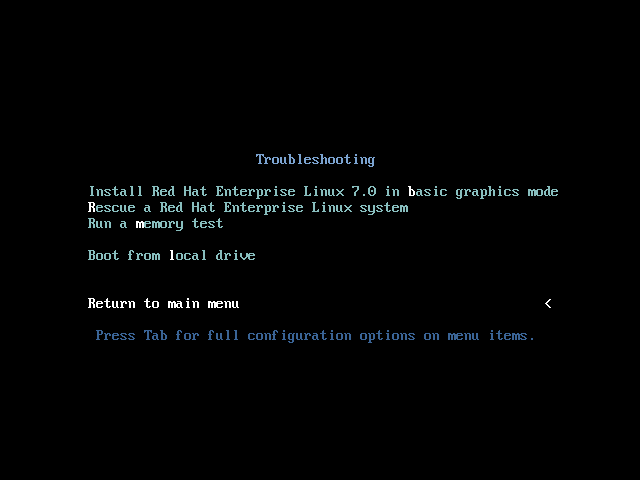
[D]
- 安装 Red Hat Enterprise Linuxnbsp;Hat Enterprise Red Hat Enterprise Linuxnbsp;Linux 7.0 in basic graphics mode
- 这个选项允许您安装 Red Hat Enterprise Linuxnbsp;Hat Enterprise Red Hat Enterprise Linuxnbsp;即使安装程序无法为显卡载入正确的驱动程序。如果您使用 Install Red Hat Enterprise Linuxnbsp;Hat Enterprise Linuxnbsp;Hat Enterprise Linuxnbsp;Linux 7.0 选项,重启您的计算机并尝试这个选项。
- 救援 Red Hat Enterprise Linuxnbsp;Hat Enterprise Linuxnbsp;Linux 系统
- 选择这个选项修复已安装的 Red Hat Enterprise Linuxnbsp;Hat Enterprise Enterprise Linuxnbsp;Linux 系统可防止您正常启动的 Linux 系统。救援环境包含可用于修复各种问题的实用程序程序。
- 运行内存测试
- 这个选项在您的系统中运行内存测试。如需更多信息,请参阅 第 23.2.1 节 “加载内存(RAM)测试模式”。
- 从本地驱动器引导
- 这个选项从第一个安装的磁盘引导系统。如果您意外启动了这个磁盘,请使用这个选项立即从硬盘引导而不启动安装程序。

